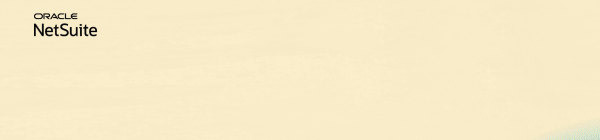ディスカッション
AIを用いた自動化で請求書処理を合理化
AIを用いた考察を使用して、計画と予測を迅速化
Join us for complimentary one-day events around the world and step into a future fueled by AI and limitless potential. Explore new breakthroughs, sharpen your skills, and connect with experts who are shaping what’s next. Experience bold keynotes, interactive learning, and connections that span the global NetSuite community. Discover what's next at SuiteConnect Tour 2026.
We’re excited to announce that the 2025 Community Recap is now available! This special recap highlights the amazing contributions and achievements of our members over the year and celebrates the collective success of our community.
Check your personalized recap to see the impact you made in 2025 and how your efforts helped shape our community’s growth and success.
View Your 2025 Community Recap
Thank you to everyone for your passion, collaboration, and support. Here’s to building an even stronger community together in the year ahead!
Season’s greetings to you and yours! As we head into the holidays (December 24 – January 4), we want to take a moment to celebrate the incredible strength and collaboration within our community. Even during the break, you can continue to benefit from connecting with peers, searching related threads, posting your questions, and marking helpful replies as “Accepted” in the Support Community.
Please note our dedicated team will be on reduced coverage during this time, and regular responsiveness will resume on January 5. Wishing you a joyful and restful holiday season!
-The NetSuite Support Community Team
NetSuite の始め方 | SuiteQL: SuiteAnalyticsワークブックUIの使用
NetSuite の始め方| SuiteQL の概要の記事では、SuiteQLの基本概念と機能について説明しました。有効なクエリーを作成する主なステップの1つは、正しいレコード タイプとフィールド名を識別することです。これを行うもう1つのユーザーフレンドリな方法は、SuiteAnalyticsワークブックUIを使用することです。
SuiteAnalyticsワークブックとSuiteQLは、どちらも分析データ・ソースに依存しています。つまり、ワークブックUIに表示されるレコード・タイプおよびフィールドは、SuiteQLからもアクセスできます。これにより、SuiteAnalyticsワークブックは、クエリーを記述する前にデータの構造を検出するための強力なツールになります。
SuiteAnalyticsワークブックUIを使用してレコード・タイプおよびフィールド名を検索する方法
次のステップに従って、レコードタイプとフィールド名を確認します。
1.SuiteAnalyticsワークブックを開く
NetSuiteアカウントで、ナビゲーション・メニューの「分析」タブをクリックします。
「ワークブック」ページで、「新規ワークブック」、「データセット」の順にクリックします。
2.レコードの種類の検索
ワークブック作成画面で、クエリーのルート・レコードとして使用するレコードの種類を検索します。
「レコードID」列には、サポートされている各レコード・タイプの名前が表示されます。
注意: ここではレコードタイプ名を表示できますが、フィールド名は表示できません。フィールド名については、次のステップに進みます。
3.レコード・タイプの選択
レコード・タイプをクリックします。ルート・レコードとして選択した新しいワークブックが作成されます。
- 左の列には、結合できる関連レコードタイプが表示されます。
- 中央の列には、選択したレコードで使用可能なフィールドがリストされます。
4.フィールド詳細の表示
中央の列で、目的のフィールドを見つけます。
フィールドの上にカーソルを置き、「情報(i️)」ボタンをクリックします。
ポップアップには、次のようなフィールドに関するキー情報が表示されます。
- フィールドID (SuiteQLクエリーで使用)
- プロパティ(テキスト、日付、ブールなど)
5.他のレコードの繰返し
別のルート・レコードのフィールドを検索する場合は、前述のステップ2を繰り返し、新しいレコード・タイプを選択します。
SuiteAnalyticsワークブックUIを使用すると、1行のコードを記述せずに、SuiteQLクエリーに必要な正しいレコードIDおよびフィールドIDをすばやく識別できます。これにより、新規ユーザーと経験豊富なNetSuiteユーザーの両方にとって優れた出発点となります。
ワークブックの作成についてさらに学習するには、公式のSuiteAnalytics Workbook Tutorialを参照してください。
レコードタイプとフィールド名の識別方法の詳細は、次を参照してください。
SuiteCloud 製品エリアのSuiteQLの使用方法に関する今後の記事も注目しましょう。新しい記事が公開されるたびに通知を受信するにはNetSuiteの始め方 > SuiteCloud カテゴリをフォローして最新情報を入手しましょう。
Richard James Uri - SuiteCloud | WMS Tech | SuiteCommerce Advanced
----
- NetSuite Admin Corner | New to NetSuite
- Explore the NSC Webinars Category
- Join our poll and share your ideas! We want to know what you think. Don't forget to comment and make your voice heard!
- Expand your NetSuite knowledge by joining this month's Ask A Guru Live about Advanced Accounting. RSVP on this event now!